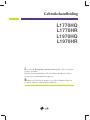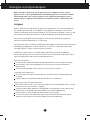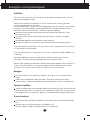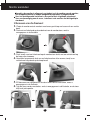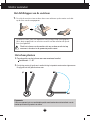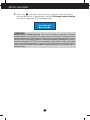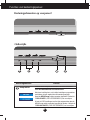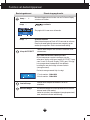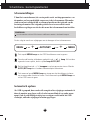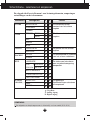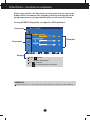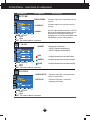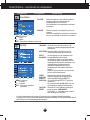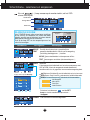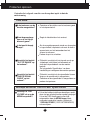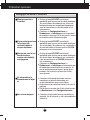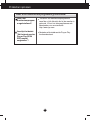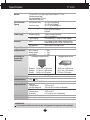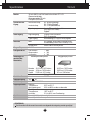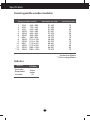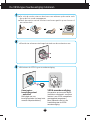Lees zeker de Belangrijke voorzorgsmaatregelen vóór u het product
begint te gebruiken.
Houd de gebruikshandleiding (CD) altijd binnen handbereik, zodat u
die ook later gemakkelijk kunt raadplegen.
Raadpleeg het label op het product en geef deze informatie door aan
uw dealer wanneer u ondersteuning nodig hebt.
Gebruikshandleiding
L1770HQ
L1770HR
L1970HQ
L1970HR

N1
Bij het ontwerp en de fabricage van dit apparaat staat uw veiligheid centraal. Als u het
apparaat echter verkeerd gebruikt, kunt u worden blootgesteld aan een elektrische schok of
kan brand ontstaan. Voor een goede werking van alle veiligheidsvoorzieningen van deze
monitor moet u de volgende basisrichtlijnen voor installatie, gebruik en onderhoud in acht
nemen.
Veiligheid
Gebruik alleen het netsnoer dat bij het apparaat wordt geleverd. Als u een snoer gebruikt
dat niet door de leverancier van dit apparaat wordt geleverd, controleert u of het snoer
voldoet aan de toepasselijke nationale normen. Als het netsnoer niet goed is, neemt u voor
vervanging contact op met de fabrikant of de dichtstbijzijnde geautoriseerde reparateur.
Het netsnoer wordt gebruikt als belangrijkste uitschakelingsvoorziening. Zorg dat de
connector makkelijk toegankelijk is na aansluiting.
Sluit de monitor alleen aan op een voedingsbron die voldoet aan de specificaties die in deze
handleiding zijn opgegeven of op de monitor zijn vermeld. Als u niet zeker weet welke
spanning u gebruikt, neemt u contact op met uw dealer.
Overbelaste stopcontacten en verlengsnoeren, gerafelde netsnoeren en gebroken
connectoren zijn gevaarlijk en kunnen een elektrische schok of brand veroorzaken. Neem
voor vervanging contact op met een onderhoudstechnicus.
Open de monitor niet:
De monitor bevat geen onderdelen die door de gebruiker kunnen worden vervangen.
In de monitor is gevaarlijke hoogspanning aanwezig, zelfs wanneer de monitor is
uitgeschakeld.
Als de monitor niet goed werkt, neemt u contact op met uw dealer.
Lichamelijk letsel voorkomen:
Plaats de monitor niet op een hellende plank, tenzij de monitor en de plank goed zijn
vastgezet.
Gebruik alleen een monitorsteun die door de fabrikant is aanbevolen.
Brand en gevaarlijke situaties voorkomen:
Schakel de monitor altijd uit als u de ruimte langer dan een korte periode verlaat. Laat de
monitor niet aan staan wanneer u weggaat.
Zorg dat kinderen geen objecten in de openingen in de behuizing van de monitor laten
vallen of duwen. Bepaalde interne onderdelen staan onder hoogspanning.
Gebruik alleen accessoires die voor deze monitor zijn ontworpen.
Haal het netsnoer uit het stopcontact tijdens een onweersbui (om blikseminslag te
voorkomen) of wanneer u de monitor langere tijd niet gaat gebruiken.
Belangrijke voorzorgsmaatregelen

N2
Belangrijke voorzorgsmaatregelen
Installatie
Plaats of rol niets op of over het netsnoer en zet de monitor niet op een plaats waar het
netsnoer beschadigd kan raken.
Gebruik deze monitor niet in de buurt van water, zoals een bad, wasbak, gootsteen,
waskuip, vochtige kelder of zwembad.
De monitorbehuizing is voorzien van ventilatieopeningen voor de afvoer van warmte tijdens
de werking. Als deze openingen worden geblokkeerd, kan de gecumuleerde warmte
defecten of zelfs brand veroorzaken. Doe daarom nooit het volgende:
De onderste ventilatiesleuven blokkeren door de monitor op een bed, bank, tapijt,
enzovoort te plaatsen.
De monitor in een gesloten behuizing plaatsen tenzij deze is voorzien van goede
ventilatie.
De openingen bedekken met een doek of ander materiaal.
De monitor in de buurt van of op een verwarmingstoestel of warmtebron plaatsen.
Wrijf of behandel de Active Matrix LCD niet met iets hards, aangezien dit de Active Matrix
LCD permanent kan beschadigen.
Druk niet langdurig met uw vinger op het LCD-scherm, aangezien dit enige nabeelden kan
achterlaten.
Sommige stipdefecten kunnen als rode, groene of blauwe plekjes op het scherm
verschijnen. Dit heeft echter geen gevolgen voor de weergavekwaliteit.
Gebruik indien mogelijk de aanbevolen resolutie voor de beste beeldkwaliteit voor het LCD-
scherm. Bij andere resoluties kunnen geschaalde of bewerkte beelden op het scherm
verschijnen. Dit is echter normaal voor LCD-schermen met vaste resolutie.
Reinigen
Haal het netsnoer uit het stopcontact voordat u de voorkant van het monitorscherm
reinigt.
Gebruik een vochtige doek (geen natte doek). Spuit geen vloeistof direct op het
monitorscherm, aangezien overtollige vloeistof een elektrische schok kan veroorzaken.
Opnieuw inpakken
Gooi de kartonnen doos en het overige verpakkingsmateriaal niet weg. Deze vormen een
ideale verpakking waarin u het apparaat kunt transporteren. Wanneer u het apparaat naar
een andere locatie wilt verplaatsen, gebruikt u het oorspronkelijke verpakkingsmateriaal.
Correct sorteren
De fluorescerende lamp die wordt gebruikt in dit product bevat een kleine hoeveelheid
kwik.
Doe de lamp dus niet bij het gewone huishoudelijke afval.
Sorteer dit product volgens de reglementen van uw gemeente.

N3
Monitor aansluiten
Voordat u de monitor in elkaar zet, controleert u of de voeding van de monitor,
het computersysteem en andere aangesloten apparaten is uitgeschakeld.
Voor het desktopmodel installeert u de monitor met uitgeklapte standaard.
Voor een bevestiging aan de muur, installeert u de monitor met dichtgeklapte
standaard.
Uitvouwen van de draaivoet
1. Plaats de monitor met de voorkant naar boven gericht op een kussen of een zachte
doek.
2. Druk met uw linkerhand op de onderkant van de monitorsteun, zoals is
weergegeven in de illustratie.
3. Druk, terwijl u met uw linkerhand op de monitorsteun drukt, met uw rechterhand op
de knop voor uitvouwen.
4. Verminder langzaam de druk van uw linkerhand om uit te vouwen, terwijl u uw
rechterhand nog steeds op de knop houdt.
5. Er wordt een veer vastgeklikt en de steun komt vanzelf naar buiten, zoals is
weergegeven in de illustratie.
6. Trek de steun verder naar buiten, zoals is weergegeven in de illustratie, en de steun
blijft in de juiste positie.

N4
1. Ga vóór de monitor staan en duw hem naar achteren op de manier zoals die
op de foto wordt weergegeven
Het dichtklappen van de voetsteun
Op deze illustratie staat het algemene aansluitingsmodel weergegeven.
Het is best mogelijk dat uw monitor verschilt van de artikelen die op de
foto zijn afgebeeld.
Raak het scherm van de monitor niet aan en duw er ook niet op
wanneer u de steun in de gewenste positie vouwt.
Het schem plaatsen
1. Pas de positie van het scherm aan voor maximaal comfort.
Kantelbereik : 0˚~30˚
2. De richting van de pijl geeft aan in welke richting het product moet worden uitgevouwen.
De pijl geeft niet het gebruiksniveau aan.
Ergonomie
Voor een ergonomische en comfortabele positie wordt aanbevolen de kantelhoek van de
monitor op maximal 5 graden in te stellen.
Monitor aansluiten

1
2
3
N5
Monitor aansluiten
Computer gebruiken
1. Sluit de signaalkabel aan. Draai na het aansluiten de duimschroeven aan om de
verbinding vast te zetten.
2. Verbind de stroomkabel met de AC-adapter (AC-stroom) , en stop de kabel in
de uitgang. (Het voltage wordt automatisch gecontroleerd.)
Bij bevestiging
van de kabel in
de muur
Wanneer u een verbinding
maakt met een pc
AC-adapter
Analoog signaal
D-SUB
DC 12V
JACK
DIGITAAL SIGNAAL
DVI-D
(
OPTIONEEL)
Digitaal signaal DVI(Deze functie is niet in alle landen beschikbaar.)
Mac-adapter
Als u de monitor op een Apple Macintosh wilt aansluiten, hebt u een
aparte connectoradapter nodig om de 15-pins hoge-densiteit (3 rijen)
D-sub VGA-connector van de meegeleverde kabel te converteren
naar een 15-pins connector met 2 rijen.
PC
MAC
PC

N6
Monitor aansluiten
3. Druk op de knop op het paneel vooraan om het toestel in te schakelen.
Wanneer de monitor is ingeschakeld, wordt de 'Self Image Setting Function'
automatisch uitgevoerd. (Enkel analoge modus)
OPMERKING
Automatische beeldafstelling? Deze functie biedt de gebruiker optimale
beeldinstellingen. Als de gebruiker de monitor voor het eerst aansluit, stemt deze functie
het beeld automatisch af op de optimale instellingen voor aparte ingangssignalen. Als u de
monitor tijdens het gebruik wilt instellen of deze functie nogmaals handmatig wilt uitvoeren,
druk dan op de knop 'AUTO/SET' op het voorpaneel van de monitor. U kunt ook de optie
'Factory reset' (fabrieksinstellingen) in het menu voor OSD-instellingen uitvoeren. Denk er
echter aan dat deze optie alle menuopties opnieuw initialiseert, met uitzondering van
'Language' (taal).

N7N7N7
Functies van bedieningspaneel
Besturingselementen op voorpaneel
Knop MENU
Gebruik deze knop om de monitor in en uit te schakelen.
Besturingselement Functie
OSD VERGRENDELEN/ONTGRENDELEN
Met deze instelling kunt u de huidige instellingen vergrendelen,
zodat deze niet per ongeluk kunnen worden gewijzigd.
Houd de MENU-knop enkele seconden ingedrukt. Het bericht
"OSD LOCKED" (OSD VERGRENDELD) zal verschijnen.
U kunt de OSD-instellingen te allen tijde ontgrendelen door de
MENU-knop enkele seconden ingedrukt te houden. Het bericht
"OSD UNLOCKED" (OSD ONTGRENDELD) zal verschijnen.
Onderzijde

N8N8
Functies van bedieningspaneel
Dit verklikkerlampje licht blauw op wanneer het scherm
normaal werkt (Aan-modus).
Indien het scherm in de slaapstand (energiespaarstand)
staat, wordt de indicator amberkleurig.
Gebruik deze knop om de monitor in en uit te
schakelen.
Aan/uit-knop
Aan/uit-lampje
Gebruik deze knop om een selectie te activeren in het
schermmenu.
Knop AUTO/SET
AUTOMATISCHE BEELDINSTELLING
Bij het aanpassen van de instellingen van de
weergave, drukt u altijd eerst op de AUTO/SET- knop
voor u naar On Screen Display (OSD) gaat. Zo krijgt
het weergavebeeld automatisch de optimale
instellingen voor de huidige schermresolutie
(weergavestand).
De beste weergavemodi zijn als volgt
17 inch-monitor: 1280x1024
19 inch-monitor: 1280x1024
Besturingselement Directe-toegangsfunctie
knop
Met deze knoppen kunt u functies van het On Screen Display
selecteren of instellen.
-sneltoets
Zie pagina N14 voor meer informatie
SOURCE-sneltoets
Gebruik deze knop om de Dsub- of DVI-connector te activeren.
Deze functie wordt gebruikt wanneer twee computers op de
monitor zijn aangesloten. Dsub is de standaardinstelling.
knop
+
knop
-
-
+

N9
Schermmenu - besturingselementen
Scherminstellingen
U kunt het vensterformaat, de vensterpositie en de werkingsparameters van
de monitor snel en gemakkelijk aanpassen via het schermmenu. Hieronder
vindt u een kort voorbeeld dat u vertrouwd maakt met het gebruik van de
besturingselementen. Het volgende gedeelte bevat een overzicht van de
beschikbare regelingen en selecties die u met het schermmenu kunt instellen.
Ga als volgt te werk om wijzigingen aan te brengen in het schermmenu:
Druk op de MENU-knop om het OSD-hoofdmenu weer te geven.
Om door de functies te bladeren, gebruikt u de of knop. Als het door
u gezocht icoon oplicht, drukt u op de knop AUTO/SET.
Stel het beeld met de / knoppen in op het gewenste niveau. Met de
AUTO/SET-knop kunt u andere submenuopties selecteren.
Druk eenmaal op de MENU-knop om terug naar het hoofdmenu te keren
om zo een andere functie te kiezen. Druk tweemaal op de MENU-knop om
uit het OSD-menu te gaan.
Automatisch opslaan
Als OSD is geopend, dan worden alle aangebrachte wijzigingen automatisch
door de monitor opgeslagen, zelfs als u het menu afsluit of een ander menu
opent. Ook als u instellingen wijzigt en vervolgens wacht totdat het OSD
verdwijnt, zullen de wijzigingen worden opgeslagen.
OPMERKING
Laat de monitor minimaal 30 minuten stabiliseren voordat u het beeld aanpast.
AUTO/SET
MENU MENU
-
+
-
+
-
+
-
+

N10N10
OPMERKING
De volgorde van de pictogrammen is afhankelijk van het model (N10~N14).
Schermmenu - selecteren en aanpassen
De volgende tabel bevat alle menu’s voor besturingselementen, aanpassingen
en instellingen van het schermmenu.
De helderheid en het
contrast van het scherm
regelen
PICTURE
COLOR
POSITION
TRACKING
SETUP
Hoofdmenu Vervolgmenu A D Functie
PRESET
RED
GREEN
BLUE
De positie van het scherm
regelen
De kleur van het scherm
regelen
De status van het scherm
aan uw gebruiksomgeving
aanpassen
De leesbaarheid en stabiliteit
van het scherm verbeteren
BRIGHTNESS
CONTRAST
GAMMA
HORIZONTAL
VERTICAL
CLOCK
PHASE
WHITE BALANCE
POWER INDICATOR
FACTORY RESET
LANGUAGE
OSD
HORIZONTAL
POSITION VERTICAL
6500K
9300K
: Regelbaar
A: Analoge ingang
D: Digitale ingang
De gewenste
beeldinstellingen selecteren
of aanpassen
FLATRON
F-ENGINE(
-
)
MOVIE / TEXT
USER
NORMAL

N11N11
In het vorige gedeelte is beschreven hoe u een item selecteert en aanpast met
behulp van het schermmenu. Het volgende gedeelte bevat het pictogram, de
pictogramnaam en een pictogrambeschrijving van alle items in het menu.
Als u op de MENU-knop drukt, verschijnt het OSD-hoofdmenu.
OPMERKING
De taal van de menu's in het schermmenu op de monitor kan afwijken van de handleiding.
Schermmenu - selecteren en aanpassen
Naam menu
Pictogrammen
Knoptip
PICTURE
Submenu's
MENU: Afsluiten
: Instellen (hoger/lager)
SET : Invoeren
: Een ander submenu selecteren
-
+

N12
Schermmenu - selecteren en aanpassen
N12N12
Hoofdmenu Vervolgmenu Beschrijving
BRIGHTNESS
CONTRAST
GAMMA
Hiermee regelt u de helderheid van het
scherm.
Hiermee regelt u het contrast van het
scherm.
Stel uw eigen gammawaarde in.:
50/0/50
Met hoge gammawaarden worden op het
beeldscherm witachtige afbeeldingen
weergegeven en met lage gammawaarden
afbeeldingen met een hoog contrast.
PICTURE
PICTURE
PRESET
RED
GREEN
BLUE
Selecteer de schermkleur.
• 6500K: Enigszins roodachtig wit.
• 9300K: Enigszins blauwachtig wit.
Uw eigen kleurenniveau voor rood instellen.
Uw eigen kleurenniveau voor groen instellen.
Uw eigen kleurenniveau voor blauw instellen.
COLOR
COLOR
HORIZONTAL
VERTICAL
Hiermee verplaatst u het beeld naar
links en naar rechts.
Hiermee verplaatst u het beeld
omhoog en omlaag.
POSITION
POSITION
MENU: Afsluiten
: Lager
: Hoger
SET : Een ander submenu selecteren
-
+
MENU: Afsluiten
: Lager
: Hoger
SET : Een ander submenu selecteren
-
+
MENU: Afsluiten
: Lager
: Hoger
SET : Een ander submenu selecteren
-
+
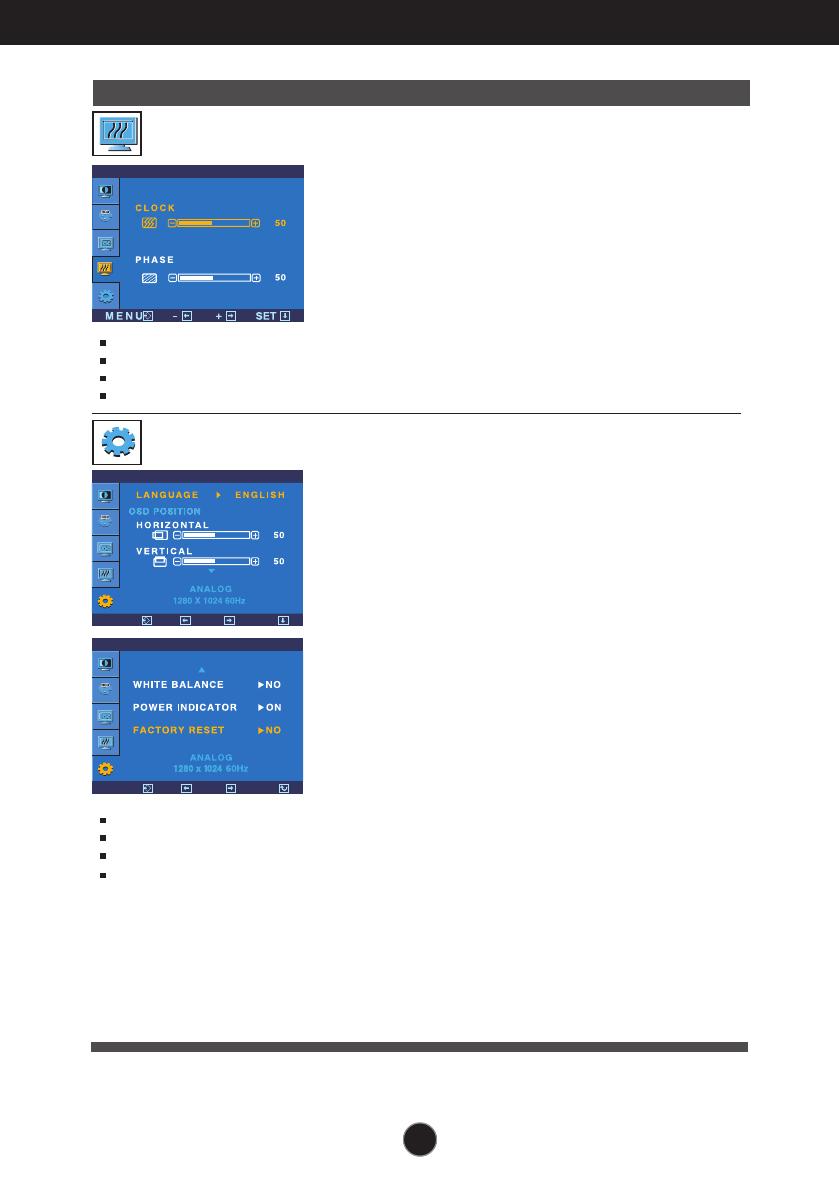
N13N13
Schermmenu - selecteren en aanpassen
N13
Hoofdmenu Vervolgmenu Beschrijving
CLOCK
PHASE
Hiermee beperkt u het aantal zichtbare
verticale balken of strepen op de
achtergrond van het scherm.
De horizontale schermgrootte verandert
eveneens.
Hiermee regelt u scherpstelling van het
scherm.
Hiermee verwijdert u eventuele horizontale
ruis en verscherpt u het beeld van tekens.
TRACKING
MENU: Afsluiten
: Lager
: Hoger
SET : Een ander submenu selecteren
-
+
SETUP
MENU : Afsluiten
: Instellen
: Instellen
SET : Een ander submenu
selecteren
-
+
TRACKING
SETUP
MENU
-
+
SET
SETUP
MENU
-
+
SET
Hiermee kiest u de taal waarin u de
namen van de besturingselementen wilt
weergeven.
Hiermee regelt u de positie van het
schermmenuvenster op het scherm.
LANGUAGE
OSD POSITION
WHITE
BALANCE
Als de uitgang van de videokaart niet
overeenkomt met de vereiste
specificaties, dan kan het kleurniveau
verslechteren door vervorming van het
videosignaal. Met deze functie kunt u het
signaalniveau afstemmen op het
standaard uitgangsniveau van de
videokaart, om een optimaal beeld te
krijgen.
Activeer deze functie als het scherm de
kleuren wit en zwart bevat.
Als het schermbeeld niet verbetert, herstel dan de standaard fabrieksinstellingen.
Eventueel kunt u de functie voor witbalans opnieuw uitvoeren. Deze functie wordt alleen
geactiveerd als het ingangssignaal analoog is.
POWER
INDICATOR
(AAN/UIT-
INDICATOR)
Gebruik deze functie om de aan/uit-
indicator vooraan op de monitor in te
stellen op ON (AAN) of OFF(UIT).
Als u dit instelt op OFF (UIT), gaat het
scherm uit.
Als u de indicator op ON (AAN) zet, zal
hij automatisch ingeschakeld worden.
FACTORY
RESET
Hiermee zet u alle fabrieksinstellingen
terug, behalve "LANGUAGE".
Druk op de -knop om terug te keren
naar de originele instelling.
+

N14
Schermmenu - selecteren en aanpassen
Pictogrammen
Naam menu
Submenu's
Hoofdmenu Vervolgmenu Beschrijving
Om het submenu USER in te
stellen, drukt u op de SET-knop
MOVIE
TEXT
NORMAL
BRIGHTNESS
ACE
1
2
RCM
SAVE
USER
MENU SET
USER
Als u F-ENGINE uitvoert, zullen er twee tonen verschijnen
op het scherm, zie voorbeeld. Het scherm dat wordt
gebruikt, verschijnt aan de linkerkant, het scherm dat niet
wordt gebruikt verschijnt aan de rechterkant.
Druk op de knop SET om de aanpassingen aan het
scherm te bevestigen.
FLATRON F-ENGINE
Scherm wanneer
toegepast
Scherm wanneer niet
toegepast
Als u de (
-
) -knop vooraan op de monitor indrukt, zal het OSD-
scherm verschijnen.
TEXT
Voor weergave van teksten (tekstverwerking enz…)
Selecteer het submenu met de SET-
knop en sla de waarde YES op met de
-
-
knoppen.
SAVE
MOVIE
Voor animatiebeelden in video-opnamen of films
Voor normale werkomstandigheden.
Dankzij deze feature kunt u gemakkelijk de
gewenste beeldkwaliteit in functie van de omgeving
(verlichting, beeldtype enz…) instellen.
Gebruiker
U kunt manueel de helderheid van het scherm aanpassen met
ACE of RCM. U kunt de aangepaste waarde bewaren of
herstellen zelfs als u in gegevens van een andere omgeving bent.
(Brightness [Helderheid]): past de helderheid van het scherm aan.
ACE
(Adaptive Clarity Enhancer)
selecteert de helderheidsmodus
RCM(Real Color Management) selecteert de kleurenmodus
0
1
2
3
Niet toegepast
Meer groen
Flesh tone
Color Enhance

N15
Problemen oplossen
Controleer het volgende voordat u een beroep doet op de technische
ondersteuning.
Geen beeld
Is het netsnoer van de
monitor aangesloten?
Staat de powerknop
aan en is het lichtje
blauw of groen?
Is het aan/uit-lampje
oranje?
Verschijnt het bericht
"OUT OF RANGE" op
het scherm?
Verschijnt het bericht
"CHECK SIGNAL
CABLE" op het
scherm?
Controleer of de stekker van het netsnoer goed
in het stopcontact zit.
Regel de helderheid en het contrast.
Als de energiebesparende stand van de monitor
is ingeschakeld, verplaatst u de muis of drukt u
op een toets van het toetsenbord om het
scherm te activeren.
Probeer de pc in te schakelen.
Dit bericht verschijnt als het signaal van de pc
(videokaart) zich buiten het horizontale of
verticale frequentiebereik van de monitor
bevindt.
Zie het gedeelte ‘Specificaties’ van deze
handleiding en configureer de monitor opnieuw.
Dit bericht verschijnt als de signaalkabel tussen
de pc en de monitor niet is aangesloten.
Controleer of de signaalkabel is aangesloten en
probeer het opnieuw.
Verschijnt het bericht "OSD LOCKED" op het scherm?
U kunt de huidige instellingen beveiligen, zodat
deze niet per ongeluk kunnen worden gewijzigd.
U kunt de OSD-instellingen te allen tijde
ontgrendelen door de MENU-knop enkele
seconden ingedrukt te houden. Het bericht
"OSD UNLOCKED" (OSD ONTGRENDELD)
zal verschijnen.
Verschijnt er ‘OSD
LOCKED’ als u op de
MENU-knop drukt?

N16
Problemen oplossen
Weergegeven beeld is incorrect
Weergavepositie is
incorrect.
Op de achtergrond van
het scherm zijn
verticale balken of
strepen zichtbaar.
Horizontale ruis in een
beeld of tekens
worden niet duidelijk
weergegeven.
De schermkleur is
monochroom of wijkt
af.
Het scherm knippert.
Druk op de knop AUTO/SET om het beeld
onmiddellijk weer te geven met de ideale afstellingen.
Als de resultaten onvoldoende zijn, past u de
beeldpositie aan met de positiepictogrammen
voor de horizontale en verticale positie in het
schermmenu.
Controleer via Configuratiescherm -->
Beeldscherm --> Instellingen of de frequentie of
de resolutie is gewijzigd. Als dit het geval is, moet u
de resolutie van de videokaart wijzigen.
Druk op de knop AUTO/SET om het beeld
onmiddellijk weer te geven met de ideale afstellingen.
Als de resultaten onvoldoende zijn, vermindert u
de verticale balken of strepen met het CLOCK-
pictogram in het schermmenu.
Druk op de knop AUTO/SET om het beeld
onmiddellijk weer te geven met de ideale afstellingen.
Als de resultaten onvoldoende zijn, vermindert
u de horizontale met het PHASE-pictogram in
het schermmenu.
Controleer via Configuratiescherm -->
Beeldscherm --> Instellingen of het beeldscherm
de aanbevolen resolutie heeft en stel deze in, of
stel de beeldscherminstellingen in op de ideale
waarden. Stel de kleur in op meer dan 24 bits
(ware kleuren).
Controleer of de beeldschermkabel correct is
aangesloten en gebruik indien nodig een
schroevendraaier om deze vast te zetten.
Zorg ervoor dat de videokaart correct in de sleuf is
geplaatst.
Stel de kleur in op meer dan 24 bits (ware kleuren)
via Beeldscherm in het Configuratiescherm
Controleer of het beeldscherm op Interliniëring is
ingesteld. Als dit het geval is, stelt u de aanbevolen
resolutie in.

N17
Problemen oplossen
Hebt u het monitorstuurprogramma geïnstalleerd?
Hebt u het
monitorstuurprogram
ma geïnstalleerd?
Verschijnt het bericht
"Niet herkende monitor,
Plug en Play (VESA
DDC)-monitor
aangetroffen"?
Installeer het monitorstuurprogramma
vanaf de cd (of diskette) die bij de monitor is
geleverd. U kunt het stuurprogramma ook
downloaden van onze website:
http://www.lge.com.
Controleer of de videokaart de Plug en Play-
functie ondersteunt.

N18
Specificaties 17 inch
N18
OPMERKING
De informatie in dit document kan zonder voorafgaande kennisgeving worden gewijzigd.
17 inch (43,27 cm) Flat Panel Active Matrix-TFT LCD
Glanswerende laag
Weergavegebied 17 inch
Pixel pitch 0,264 mm
Horizontale freq. 30 - 83 kHz (Analoog)
30 - 71 kHz (Digitaal)
Verticale freq. 56 -75 Hz (automatisch)
Type ingang Aparte TTL, positief/negatief
SOG (Sync On Green)
Digitaal
Signaalingang 15-pins D-sub connector
DVI - D connector
Type ingang RGB-analoog (0,7 Vp-p/75 ohm),Digitaal
Max DVI Digitaal: VESA 1280 x 1024 bij 60 Hz
D-sub Analoog: VESA 1280 x 1024 bij 75 Hz
Aanbevolen VESA 1280 x 1024 bij 60 Hz
DDC 2B
Aan-modus :
35W
Sleep-modus
≤ 1W
Uit-modus ≤ 1W
Rechtopstaande positie Weggeklapte positie
Breedte 36,95 cm
/ 14,55
inches
36,95 cm
/ 14,55
inches
Hoogte 37,74 cm
/ 14,86
inches
31,47 cm
/ 12,39
inches
Diepte 23,65 cm
/ 9,31
inches
5,79 cm
/ 2,28
inches
Netto 4,3 kg (9,48 lbs)
Kantelen
0˚~30˚
12V 3A
DVE. DSA-0421S-12 1
Gebruik
Temperatuur 10°C tot 35 °C
Vochtigheidsgraad
10% tot 80% zonder condensatie
Opslag
Temperature -20˚C to 60 ˚C
Humidity 5 % to 90 % non-Condensing
Bevestigd ( O ), niet bevestigd ( )
Naar stopcontact of naar pc
Monitor
Synchronisatie-
ingang
Video-ingang
Resolutie
Plug en Play
Energieverbruik
Afmetingen en
gewicht (
Met
kantelsteun
)
Kantelbereik
Voedingsingang
AC/DC-adapter
Omgevingsvereisten
Kantelsteun
Netsnoer

N19
Specificaties 19 inch
OPMERKING
De informatie in dit document kan zonder voorafgaande kennisgeving worden gewijzigd.
19 inch (48,19 cm) Flat Panel Active Matrix-TFT LCD
Glanswerende laag
Weergavegebied 19 inch
Pixel pitch 0,294 mm
Horizontale freq. 30 - 83 kHz (Analoog)
30 - 71 kHz (Digitaal)
Verticale freq. 56 -75 Hz (automatisch)
Type ingang Aparte TTL, positief/negatief
SOG (Sync On Green)
Digitaal
Signaalingang 15-pins D-sub connector
DVI - D connector
Type ingang RGB-analoog (0,7 Vp-p/75 ohm),Digitaal
Max DVI Digitaal: VESA 1280 x 1024 bij 60 Hz
D-sub Analoog: VESA 1280 x 1024 bij 75 Hz
Aanbevolen VESA 1280 x 1024 bij 60 Hz
DDC 2B
Aan-modus :
39W
Sleep-modus
≤ 1W
Uit-modus ≤ 1W
Rechtopstaande positie Weggeklapte positie
Breedte 41,23 cm
/ 16,23
inches
41,23 cm
/ 16,23
inches
Hoogte 41,4 cm
/ 16,29
inches
34,52 cm
/ 13,59
inches
Diepte 23,65 cm
/ 9,31
inches
6,3 cm
/ 2,48
inches
Netto 5,4 kg (11,91 lbs)
Kantelen
0˚~30˚
12V 3A
DVE. DSA-0421S-12 1
Gebruik
Temperatuur 10°C tot 35 °C
Vochtigheidsgraad
10% tot 80% zonder condensatie
Opslag
Temperature -20˚C to 60 ˚C
Humidity 5 % to 90 % non-Condensing
Bevestigd ( O ), niet bevestigd ( )
Naar stopcontact of naar pc
Monitor
Synchronisatie-
ingang
Video-ingang
Resolutie
Plug en Play
Energieverbruik
Afmetingen en
gewicht (
Met
kantelsteun
)
Kantelbereik
Voedingsingang
AC/DC-adapter
Omgevingsvereisten
Kantelsteun
Netsnoer

N20
Specificaties
Indicator
Aan-modus
Sleep-modus
Uit-modus
blauw
amber
Uit
LED-kleur
MODUS
Vooraf ingestelde waarden (resolutie)
Weergavestanden (resolutie) Horizontale freq. (kHz) Verticale freq. (Hz)
1
2
3
4
5
6
7
8
9
10
11
*12
**13
640 x 350
720 x 400
640 x 480
640 x 480
800 x 600
800 x 600
832 x 624
1024 x 768
1024 x 768
1152 x 870
1152 x 900
1280 x 1024
1280 x 1024
31,469
31,468
31,469
37,500
37,879
46,875
49,725
48,363
60,023
68,681
61,805
63,981
79,976
70
70
60
75
60
75
75
60
75
75
65
60
75
VGA
VGA
VGA
VESA
VESA
VESA
MAC
VESA
VESA
MAC
VESA
VESA
VESA
*
Aanbevolen Modus
**
Enkel analoge Modus

N21
De VESA-type muurbevestiging installeren
Ga vóór de monitor staan en duw hem naar achteren op de manier zoals
die op de foto wordt weergegeven
Plaats de monitor met de voorkant naar boven gericht op een kussen of
een zachte doek
Draai de vier schroeven strak tegen het einde van de monitorsteun aan.
Monteer de VESA-type muurbevestiging.
Kensington-
beveiligingssleuf
- optioneel
Bevestigd aan een
beveiligingskabel (te koop in de
meeste computerwinkels)
VESA-muurbevestiging
Aangesloten op een ander object
(staand en wandmodel. voor deze
monitor is een VESA-compatibele
montageplaat toegestaan.)
Meer informatie vindt u in de
handleiding voor de VESA
muurbevestiging.

Digitally yours
-
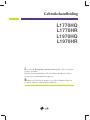 1
1
-
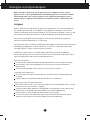 2
2
-
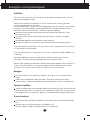 3
3
-
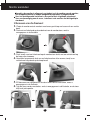 4
4
-
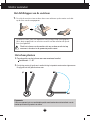 5
5
-
 6
6
-
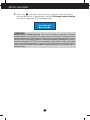 7
7
-
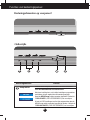 8
8
-
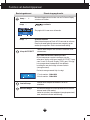 9
9
-
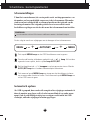 10
10
-
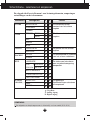 11
11
-
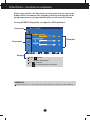 12
12
-
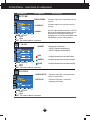 13
13
-
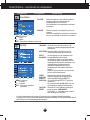 14
14
-
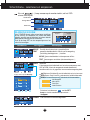 15
15
-
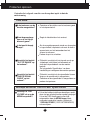 16
16
-
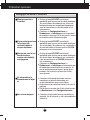 17
17
-
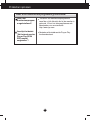 18
18
-
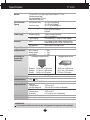 19
19
-
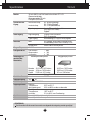 20
20
-
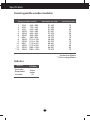 21
21
-
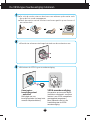 22
22
-
 23
23